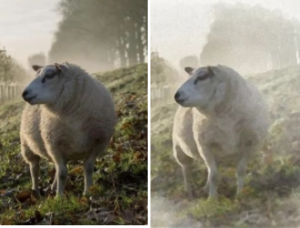PS儿童水彩艺术效果(3)
来源:网络
作者:admin
学习:5241人次
11、选中照片层(图层1)和水彩层(图层2)进行合并,形成水彩人物层(图层2);
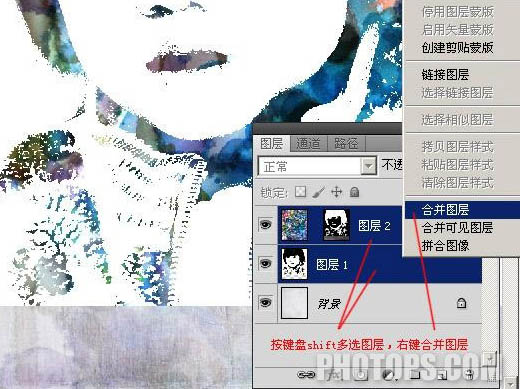
12、把水彩人物层(图层2)的混合模式设置成“正片叠底”;
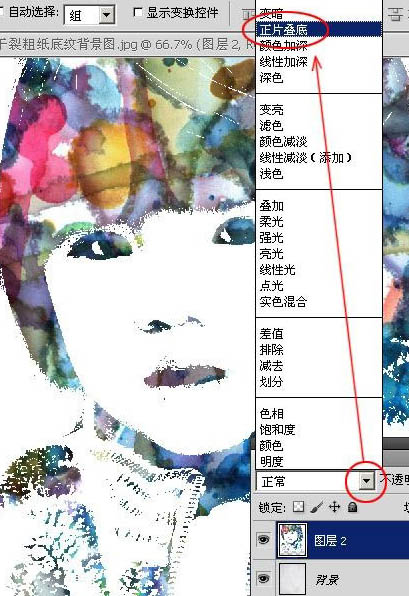
13、下面的背景我觉得太白了,想让背景看上去旧一些黄一些,所以,我执行了:图像 > 调整 > 变化,参数设置如下图;
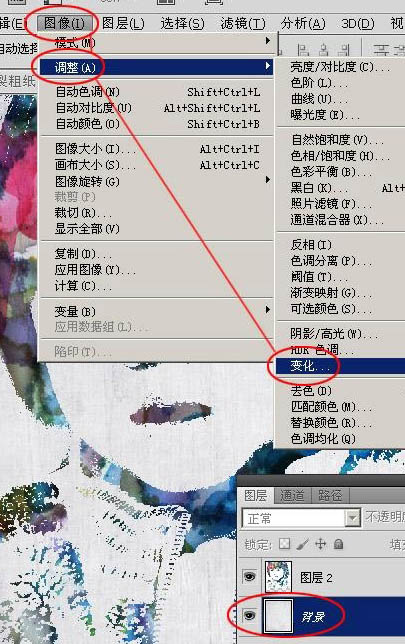

14、然后又加了一些水彩笔刷素材(可以去网上下载),让画面更自然随意一些;当然图层模式一定还是“正片叠底”;然后再用橡皮擦擦掉水彩照片层中多余的部分;
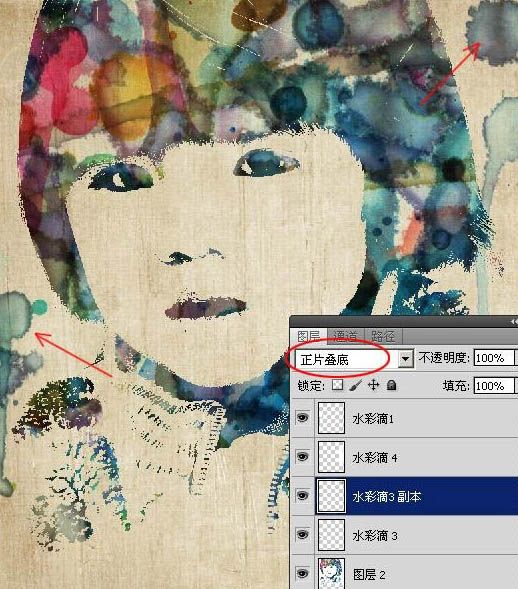
15、为了让画面看上去有点湿湿的水彩沁开效果,我还有给照片模糊一下;

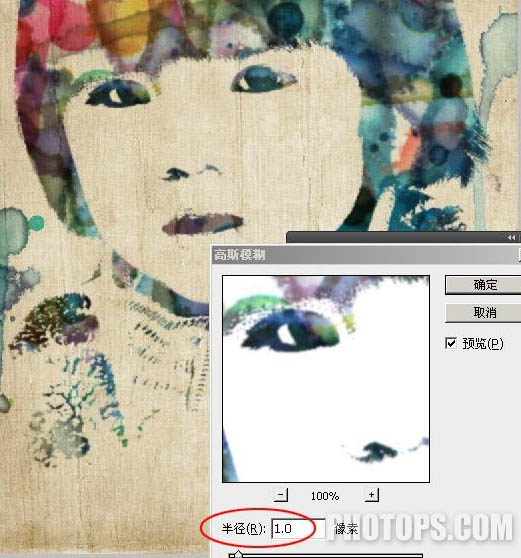
16、最后加上文字素材,并用加深工具给自己觉得需要加深的部分处理一下;

<点小图查看大图>
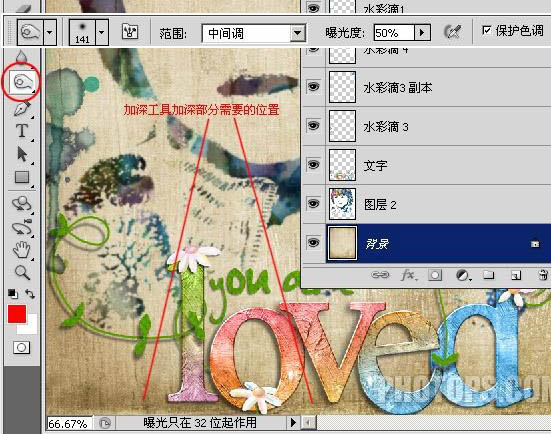
处理后作品:

学习 · 提示
相关教程
关注大神微博加入>>
网友求助,请回答!